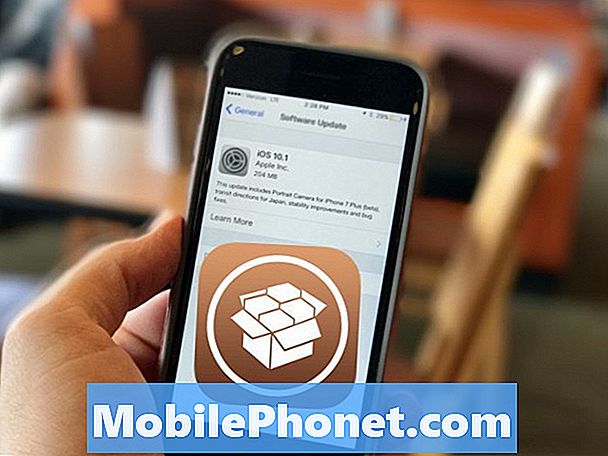El #Samsung #Galaxy # A9 es el último modelo de la serie A de dispositivos que se ha lanzado recientemente. Tiene un diseño premium con marco de metal y respaldo de vidrio. Lo que diferencia a este teléfono de la competencia es que utiliza 4 cámaras traseras. La primera es una cámara principal de 24MP, apertura f / 1.7. La segunda es una cámara ultra ancha de 8MP, f / 2.4, enfoque fijo y 12 mm. El tercero es una cámara de teleobjetivo con zoom óptico de 2x, apertura f / 2.4, enfoque automático y 10MP. Finalmente, el cuarto es una cámara de 5MP, apertura f / 2.2, solo con detección de profundidad. Aunque este es un teléfono con un rendimiento sólido, hay casos en los que pueden ocurrir ciertos problemas que abordaremos hoy. En esta última entrega de nuestra serie de solución de problemas, abordaremos el problema de reinicio del Galaxy A9.
Si posee un Samsung Galaxy A9 2018 o cualquier otro dispositivo Android, no dude en contactarnos mediante este formulario. Estaremos más que felices de ayudarlo con cualquier inquietud que pueda tener con su dispositivo. Este es un servicio gratuito que ofrecemos sin condiciones. Sin embargo, le pedimos que cuando se comunique con nosotros trate de ser lo más detallado posible para que se pueda realizar una evaluación precisa y se pueda dar la solución correcta.
Cómo arreglar el Samsung Galaxy A9 sigue reiniciando
Problema:Tengo un Samsung Galaxy A9. He visto algunas de sus publicaciones sobre los teléfonos que se apagan al azar. Sin embargo, no estoy seguro de que mi problema sea así. Mi teléfono se apaga en momentos aleatorios y la duración de la batería es aleatoria. No se apaga, se apaga como si le hubiera pedido que se apagara, simplemente muere. Al volver a encender el teléfono, aparece el logotipo de Samsung y luego el del operador. Incluso se apagará mientras se carga con el logotipo del transportista hacia arriba. Así que no creo que pueda ser una aplicación que la apague, porque no hay aplicaciones cargadas en ese momento (creo). No quiero tener que restablecer mi teléfono de fábrica, y sucede en momentos aleatorios, por lo que no quiero no poder usar ninguna aplicación durante el día esperando en modo seguro. Algunos días ni siquiera lo hace. Ayer lo hizo 15 veces, hoy lo ha hecho una vez. ¿Algún consejo?
Solución: Antes de realizar cualquier paso de solución de problemas en el teléfono, primero debe asegurarse de que el teléfono esté funcionando con la última versión del software. Si hay una actualización disponible, debe instalarla en su teléfono.
Retire la tarjeta micro SD
Si su teléfono tiene una tarjeta micro SD instalada y ha desarrollado algunos sectores corruptos, esto podría hacer que el teléfono se congele o incluso se reinicie. Quitar la tarjeta micro SD le permitirá verificar si esto es lo que está causando el problema.
Inicie el teléfono en modo seguro
A veces, las aplicaciones que descargaste pueden causar problemas en el dispositivo. Para verificar si una aplicación descargada está causando el problema, lo mejor que puede hacer es iniciar el teléfono en Modo seguro, ya que solo las aplicaciones preinstaladas pueden ejecutarse en este modo.
- Apague el dispositivo por completo.
- Mantenga presionado el botón de encendido hasta que aparezca el logotipo
- Una vez que aparezca el logotipo, suelte el botón de encendido y presione y mantenga presionado el botón para bajar el volumen
- Suelta el botón cuando aparezca el modo seguro en la parte inferior de la pantalla de tu dispositivo
Si el teléfono no se reinicia en este modo, podría deberse a una aplicación que descargó. Descubra qué aplicación es esta y desinstálela.
Limpie la partición de caché del teléfono del modo de recuperación
Limpiar la partición de caché del teléfono eliminará los archivos temporales corruptos y los datos del software del teléfono que podrían estar causando el problema.
- Apaga tu dispositivo.
- Ahora presione y mantenga presionados los botones Bixby, Subir volumen y Encendido durante unos segundos.
- Después de que vea que se muestra el logotipo de Android, suelte el botón de encendido y Bixby, pero mantenga presionado el botón para subir el volumen hasta que aparezca la pantalla del modo de recuperación
- Ahora puede ver la opción Menú de recuperación del sistema Android.
- Use las teclas de volumen para resaltar borrar partición de caché y use el botón de encendido para seleccionarlo
- Confirme seleccionando la opción sí
Realizar un restablecimiento de fábrica
Este es el último paso de resolución de problemas que deberá realizar, ya que devolverá su teléfono a su estado original de fábrica. Asegúrese de hacer una copia de seguridad de los datos de su teléfono antes de hacer el reinicio.
- Ve a la configuración de tu teléfono.
- Ahora desplácese hacia abajo y seleccione la opción de administración general
- Toque en la opción Restablecer
- Elija Restablecer datos de fábrica
- Seleccione la opción "Borrar todo" y luego espere hasta que su dispositivo se reinicie con la configuración de fábrica.
También puede hacer un restablecimiento de fábrica usando las teclas de hardware
- Apaga tu dispositivo.
- Ahora presione y mantenga presionados los botones Bixby, Subir volumen y Encendido durante unos segundos.
- Después de que vea que se muestra el logotipo de Android, suelte el botón de encendido y Bixby, pero mantenga presionado el botón para subir el volumen hasta que aparezca la pantalla del modo de recuperación
- Ahora puede ver la opción Menú de recuperación del sistema Android.
- Seleccione Wipe data / factory reset (use las teclas vol para navegar y la tecla de encendido para seleccionar)
- Una vez que finalice el proceso, su dispositivo se iniciará con la configuración de fábrica.
Si los pasos anteriores no solucionan el problema, debe llevar el teléfono a un centro de servicio y hacer que lo revisen, ya que esto podría deberse a un componente de hardware defectuoso.